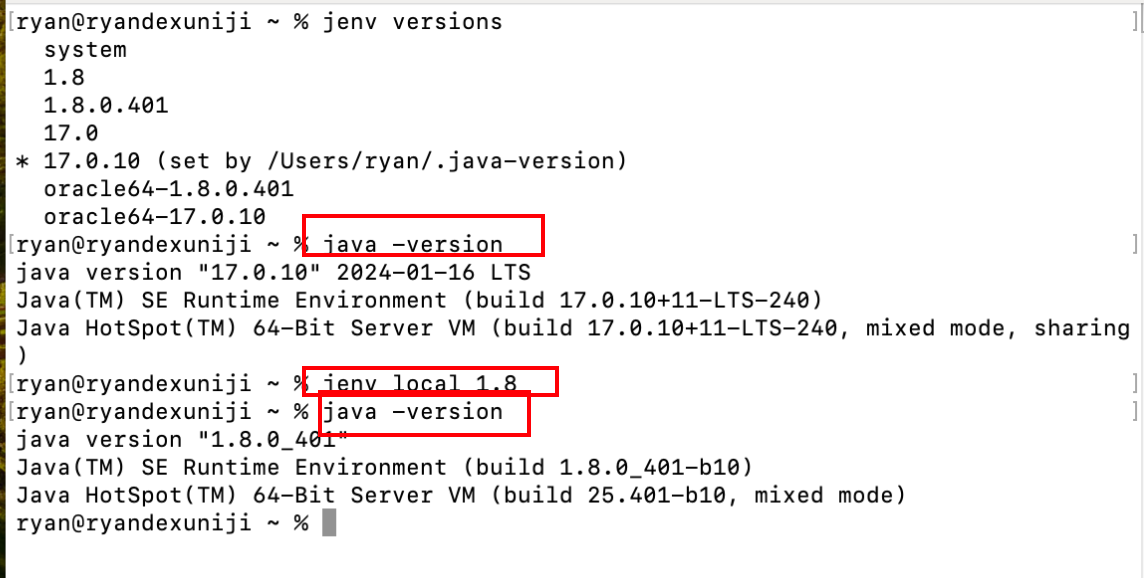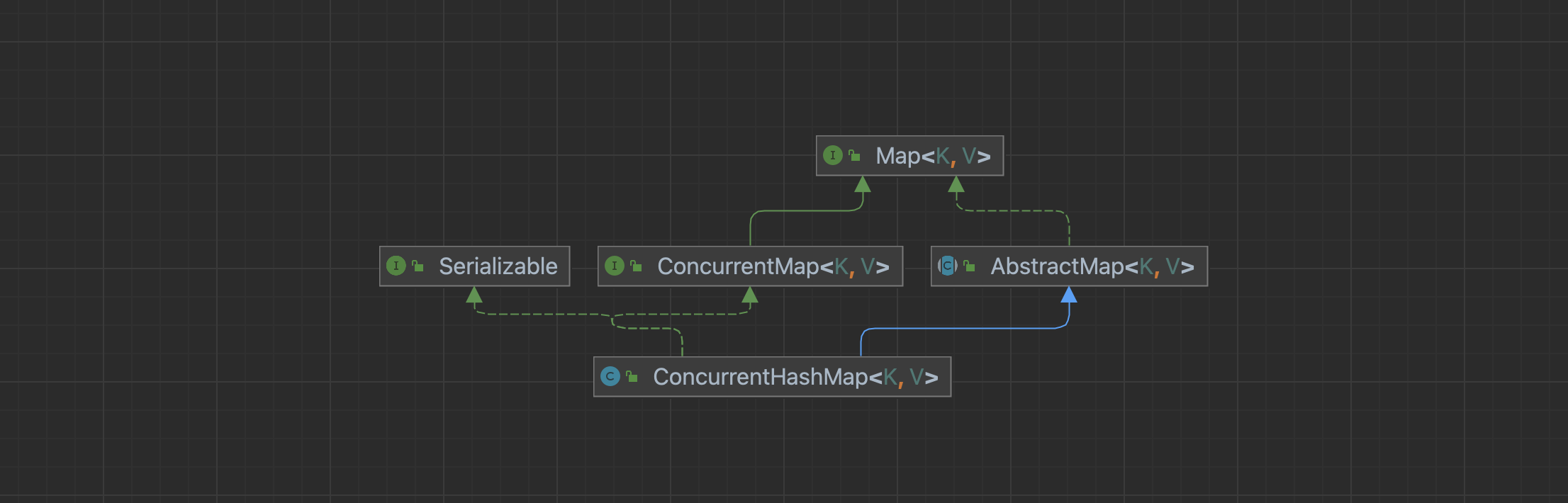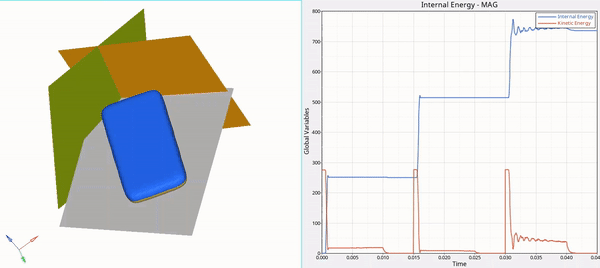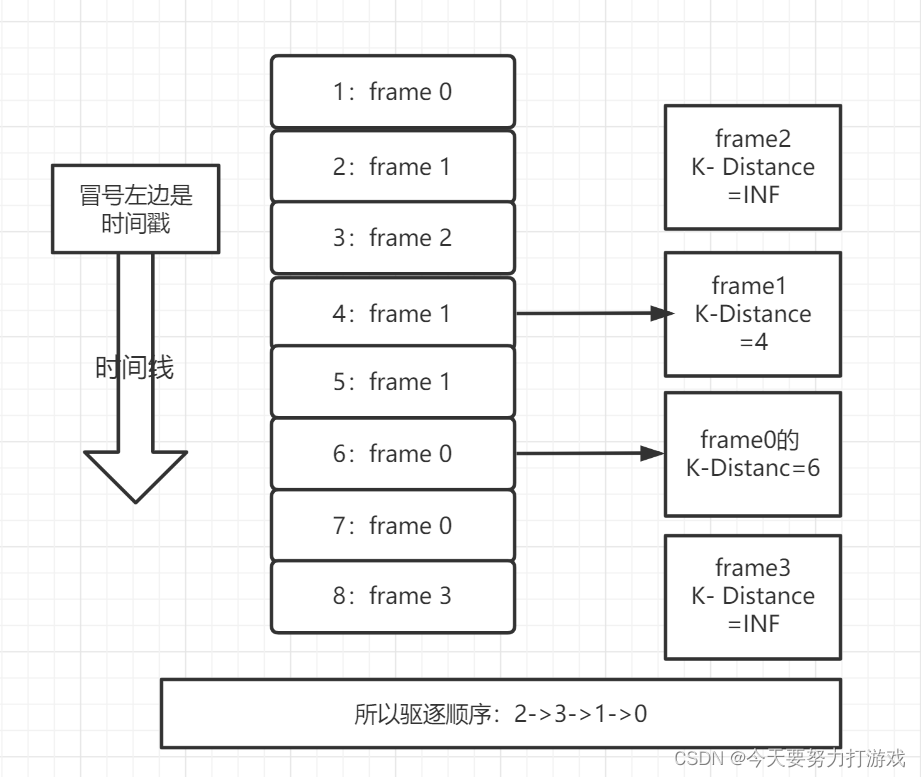macOS Java多版本管理工具
可以使用 sdkman,也可以使用jenv
能用 sdkman 就建议使用 sdkman ,用不了就使用 jenv
# sdkman的安装及使用
蚁景网安学院-一个开放的网络安全交流学习论坛
# jenv 的安装及使用
# 安装JDK8
- 下载
JDK8
JDK8下载页面: Java Downloads | Oracle
下载JDK时需登录Orcale账号:
账号: 1602404824@qq.com 密码: wf1996ROOT#
Oracle公共用户密码分享网站:http://bugmenot.com/view/orcale.com
- 安装
JDK8
-
下载好对应版本的安装包
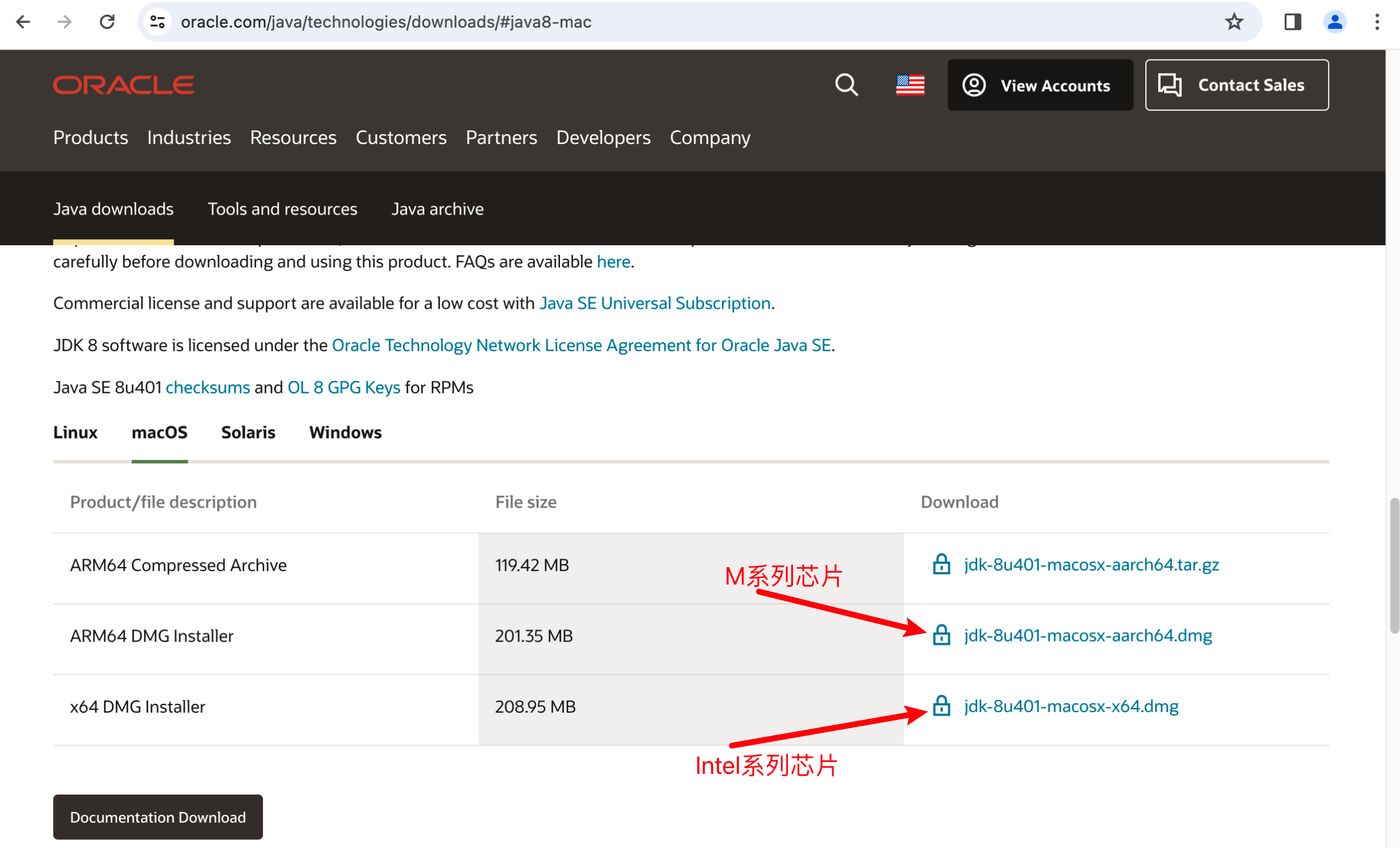
-
双击下载好的安装包进行安装
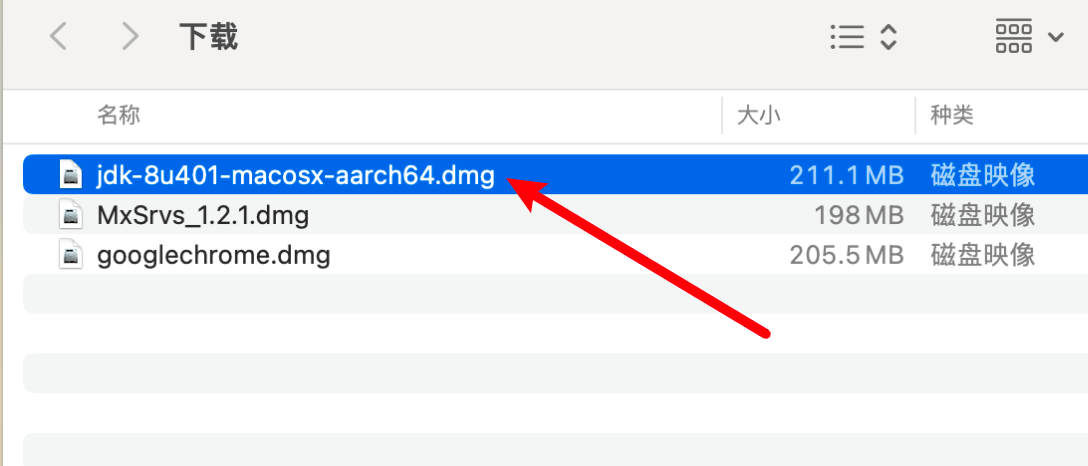
-
双击
.pkg文件,进入安装程序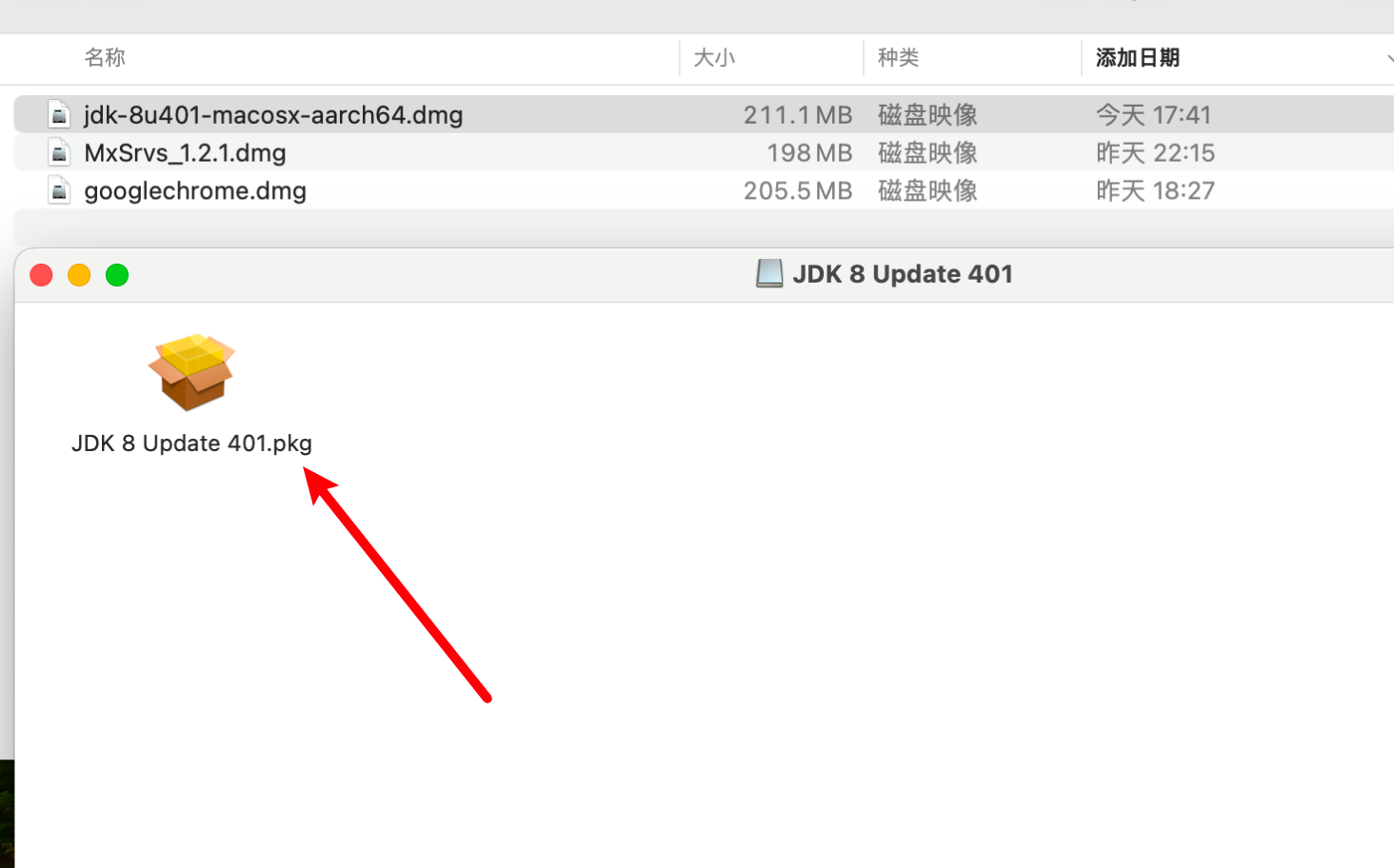
-
点击
继续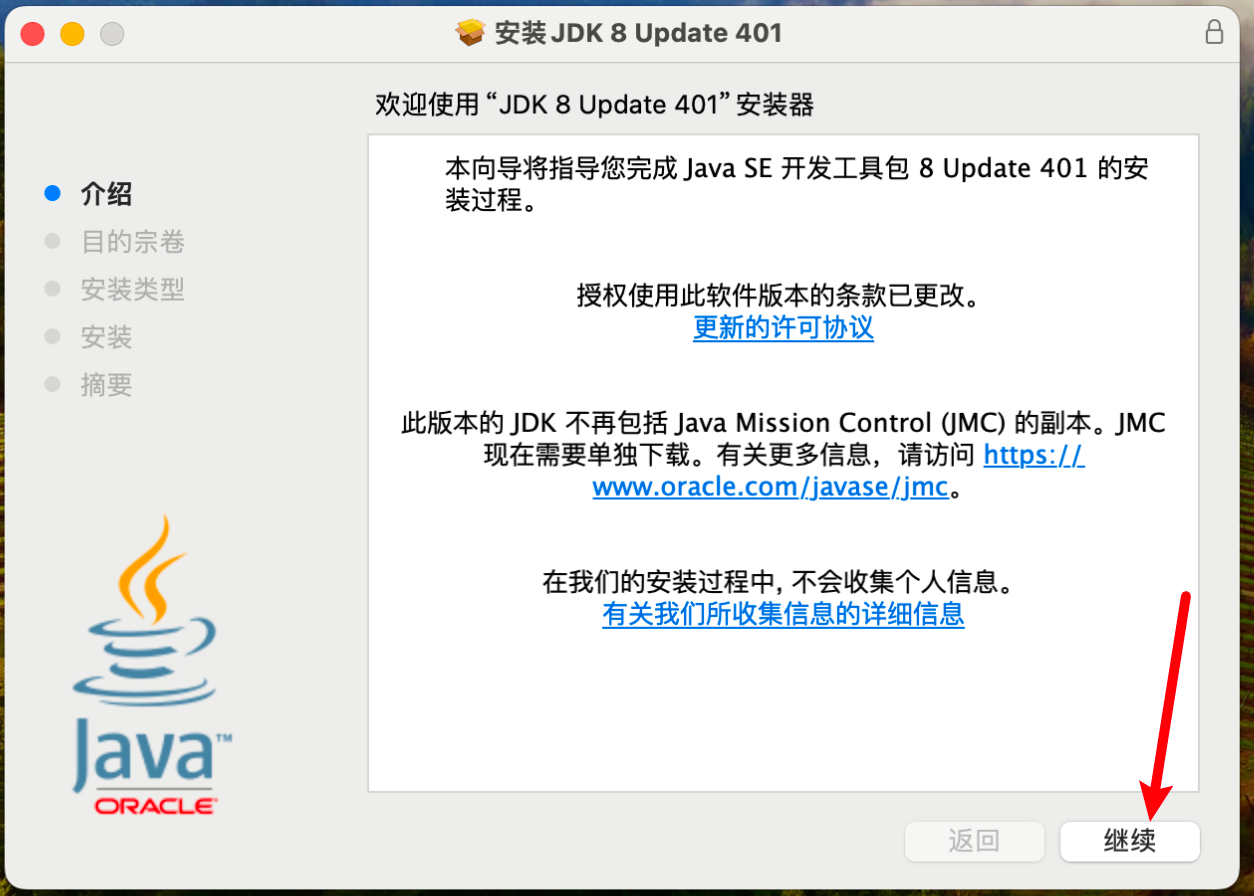
-
继续
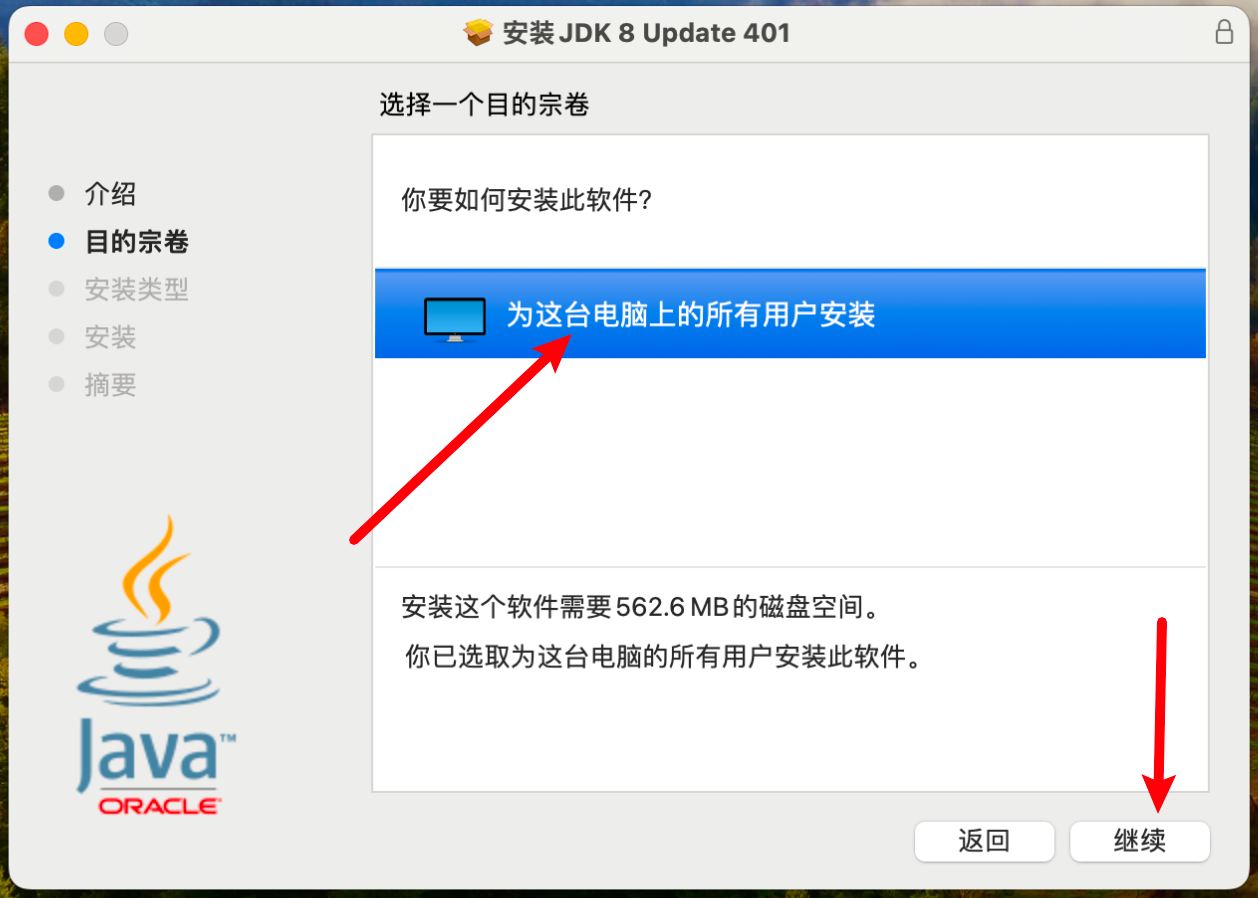
-
点击
安装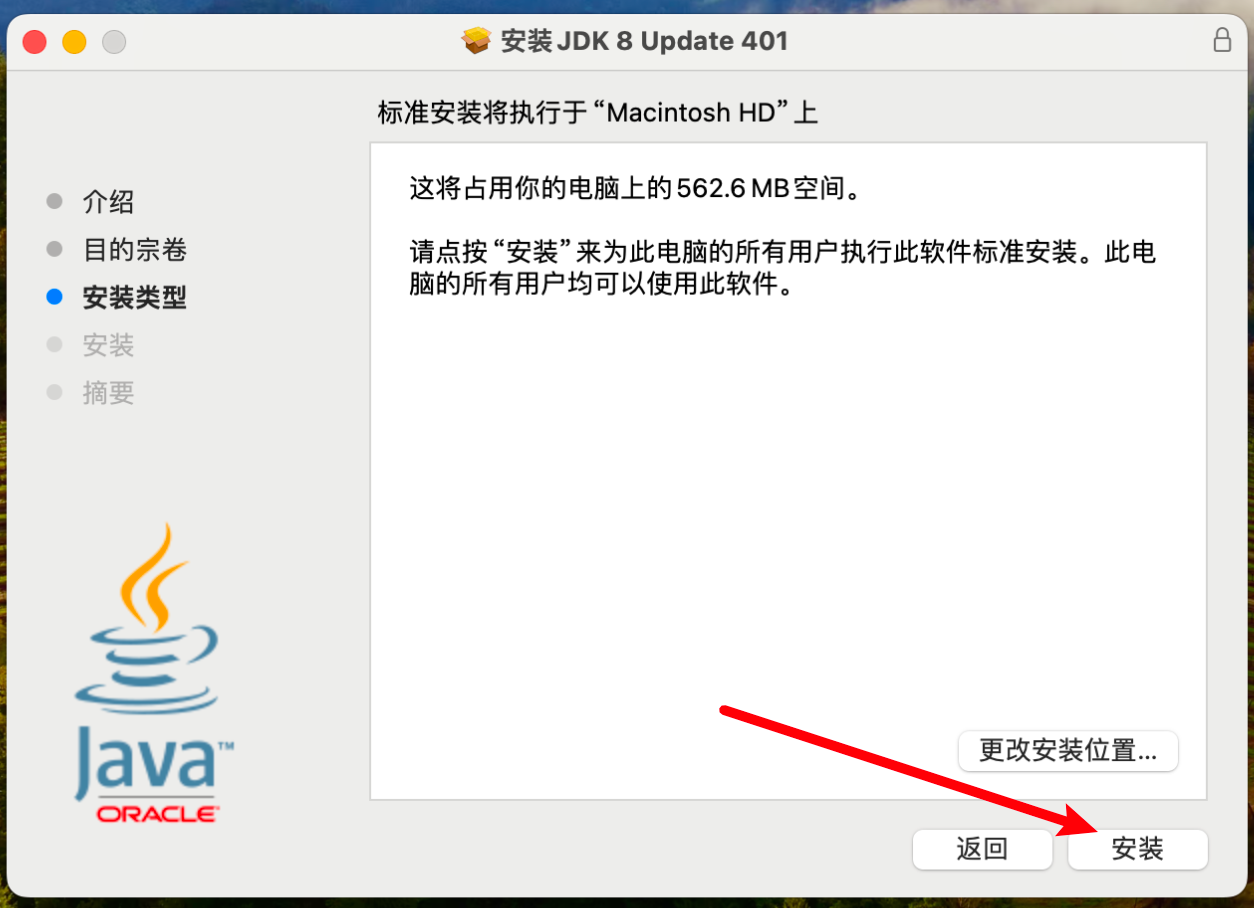
-
输入密码
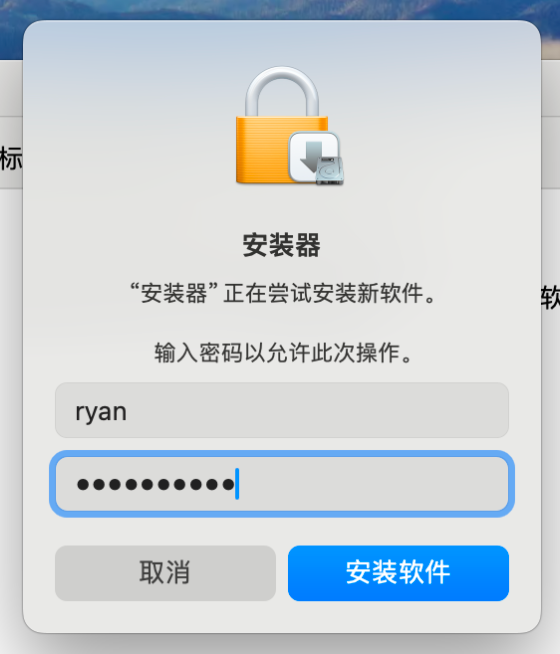
-
安装完成
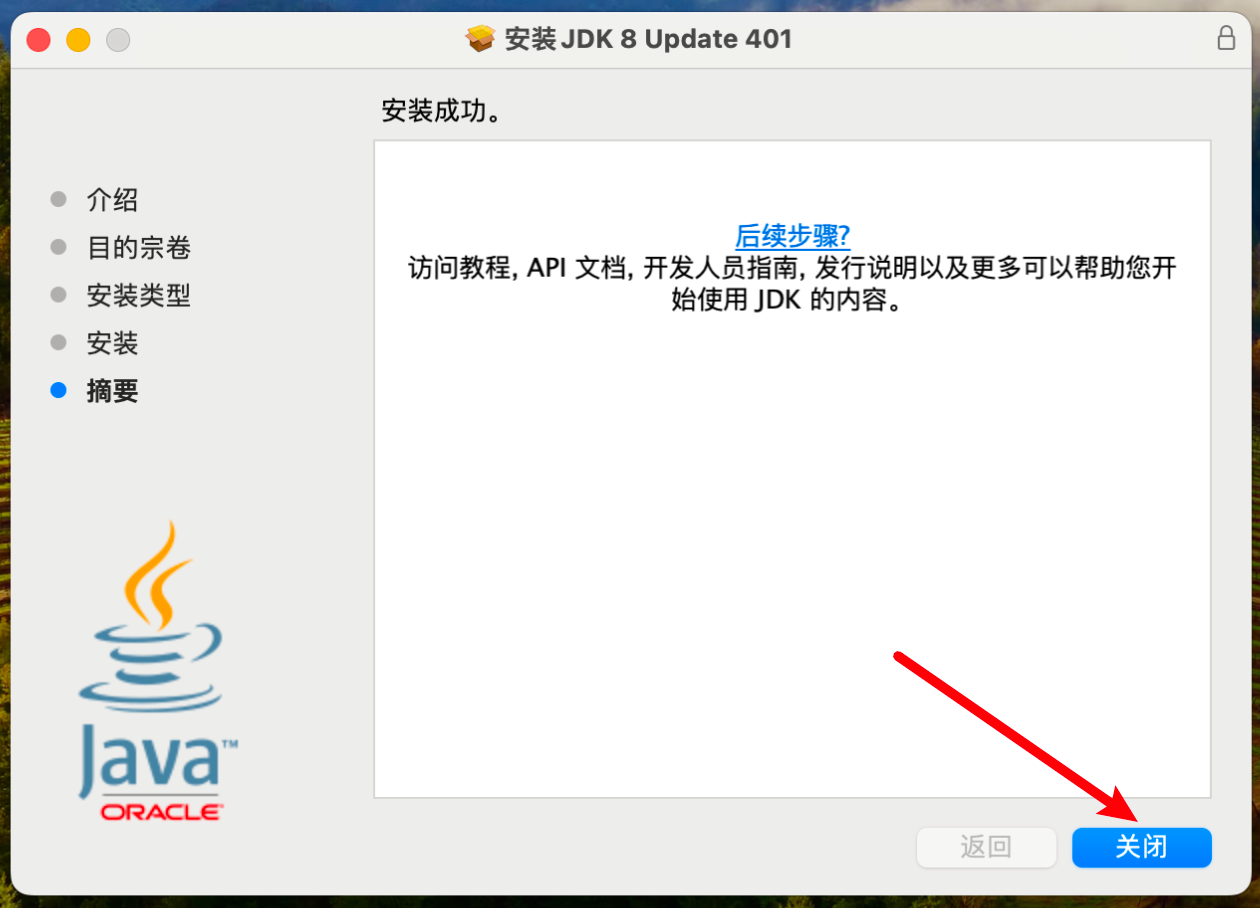
-
打开终端,执行
java -version、javac -version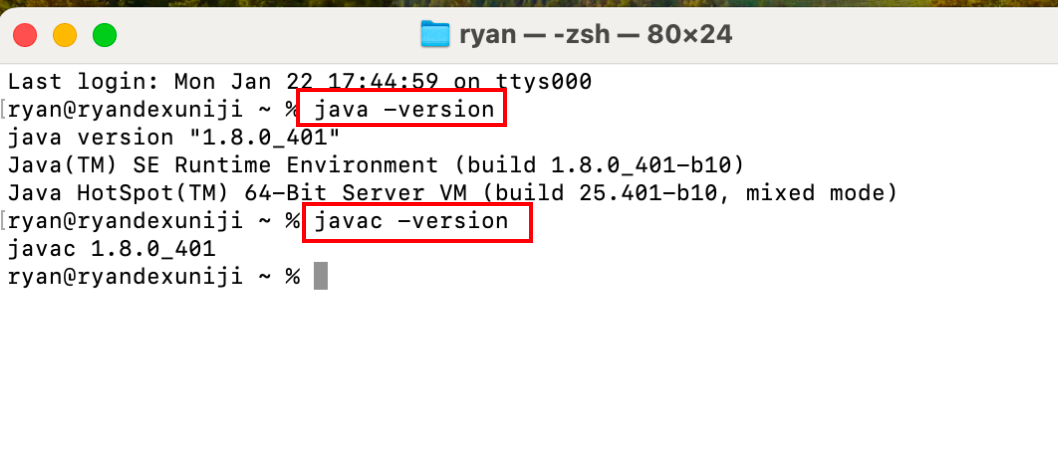
# 安装Homebrew
Homebrew是一款Mac OS平台下的软件包管理工具,拥有安装、卸载、更新、查看、搜索等很多实用的功能。简单的一条指令,就可以实现包管理,而不用你关心各种依赖和文件路径的情况,十分方便快捷。
-
下载Homebrew
https://gitee.com/yijingsec/brew
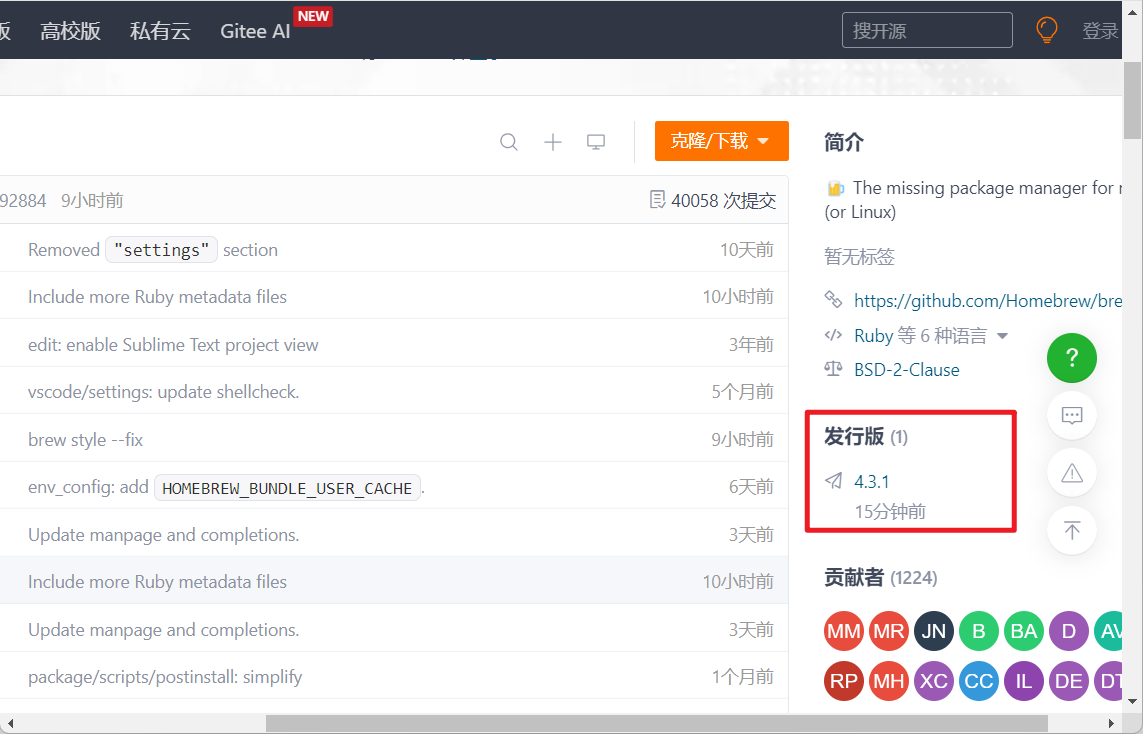
-
下载完成后,双击进行安装
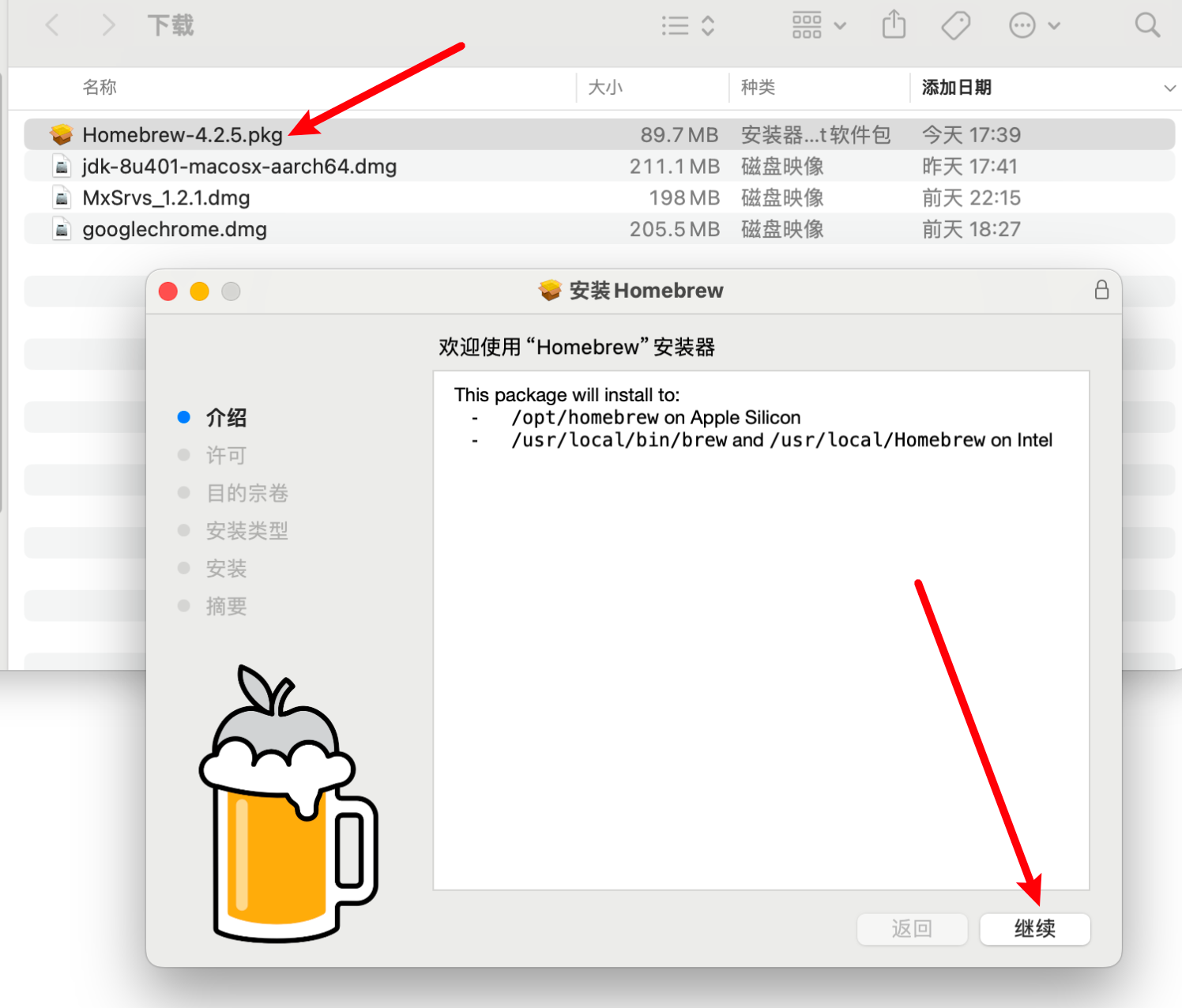
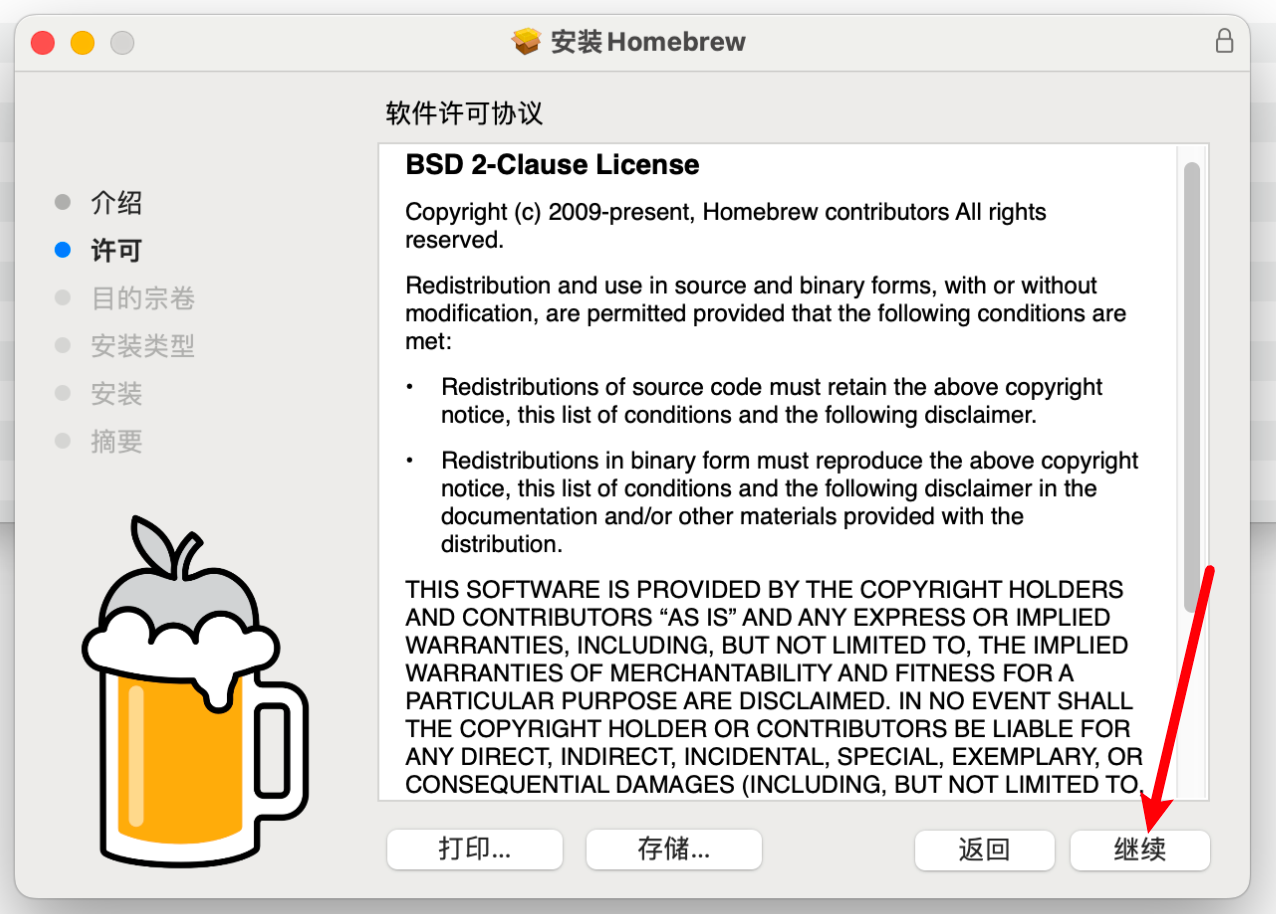
-
选择同意
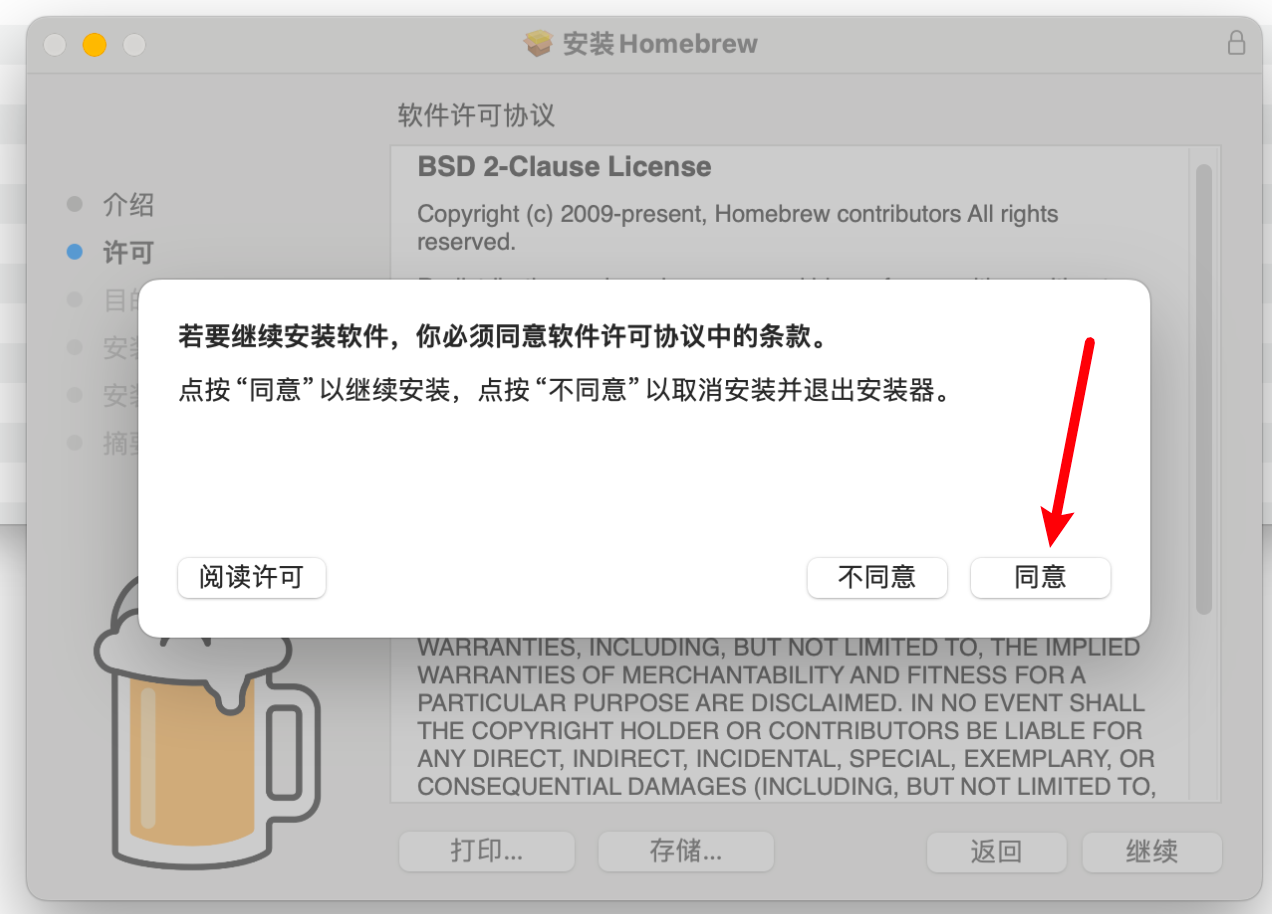
-
点击安装
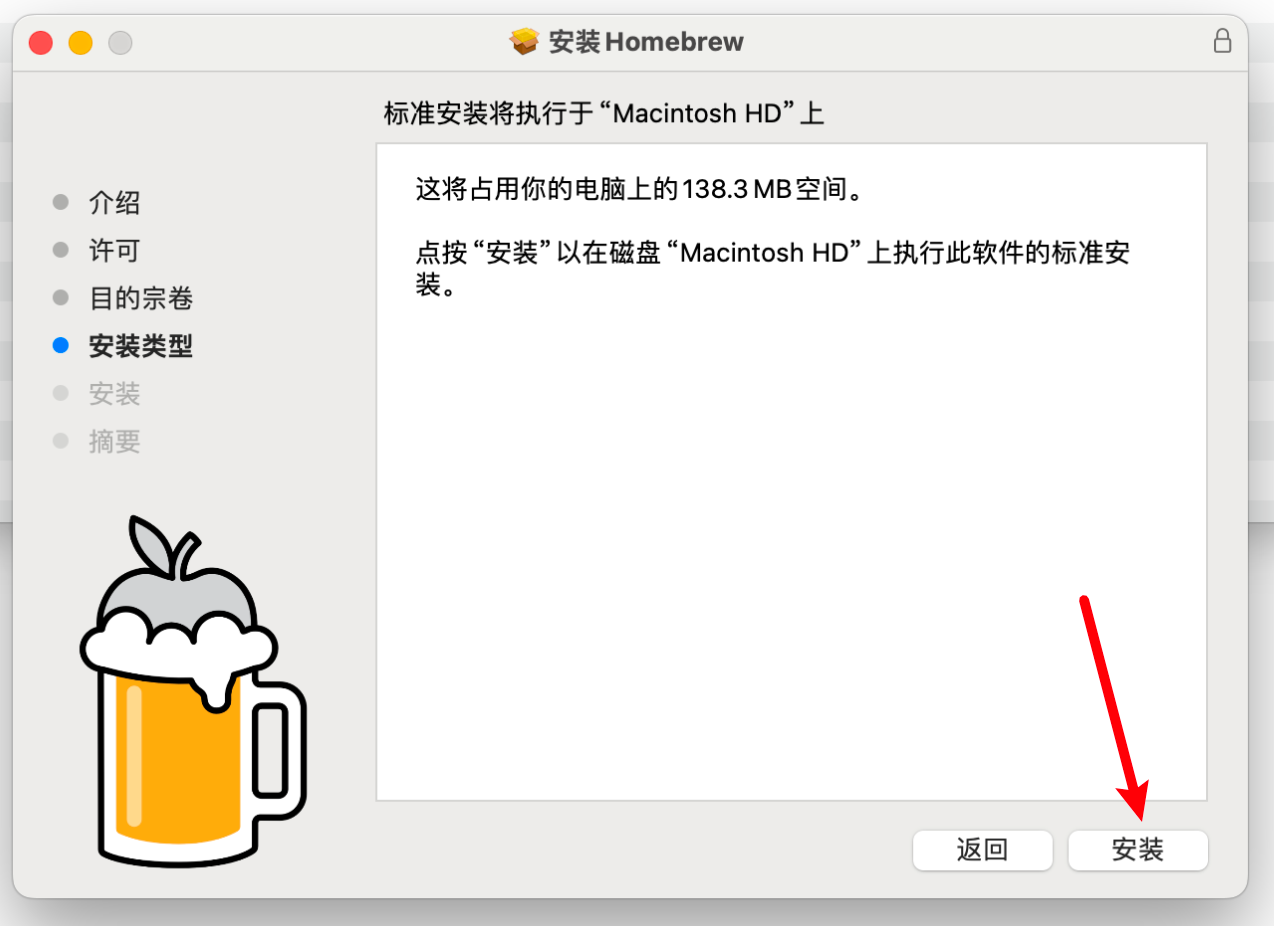
-
输入密码
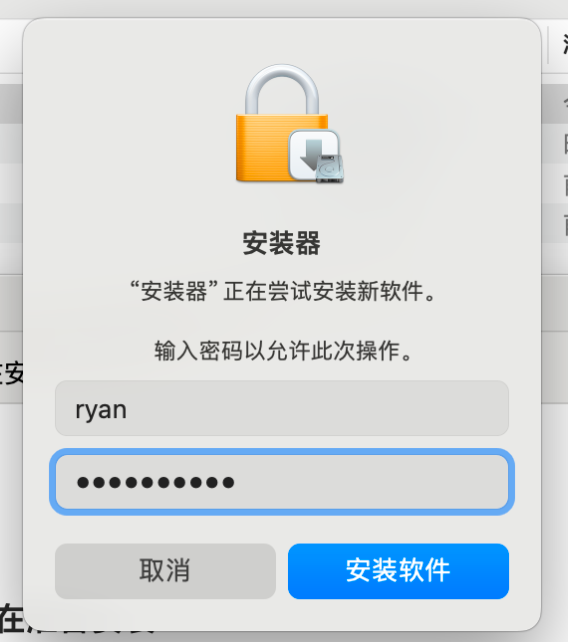
-
安装完成
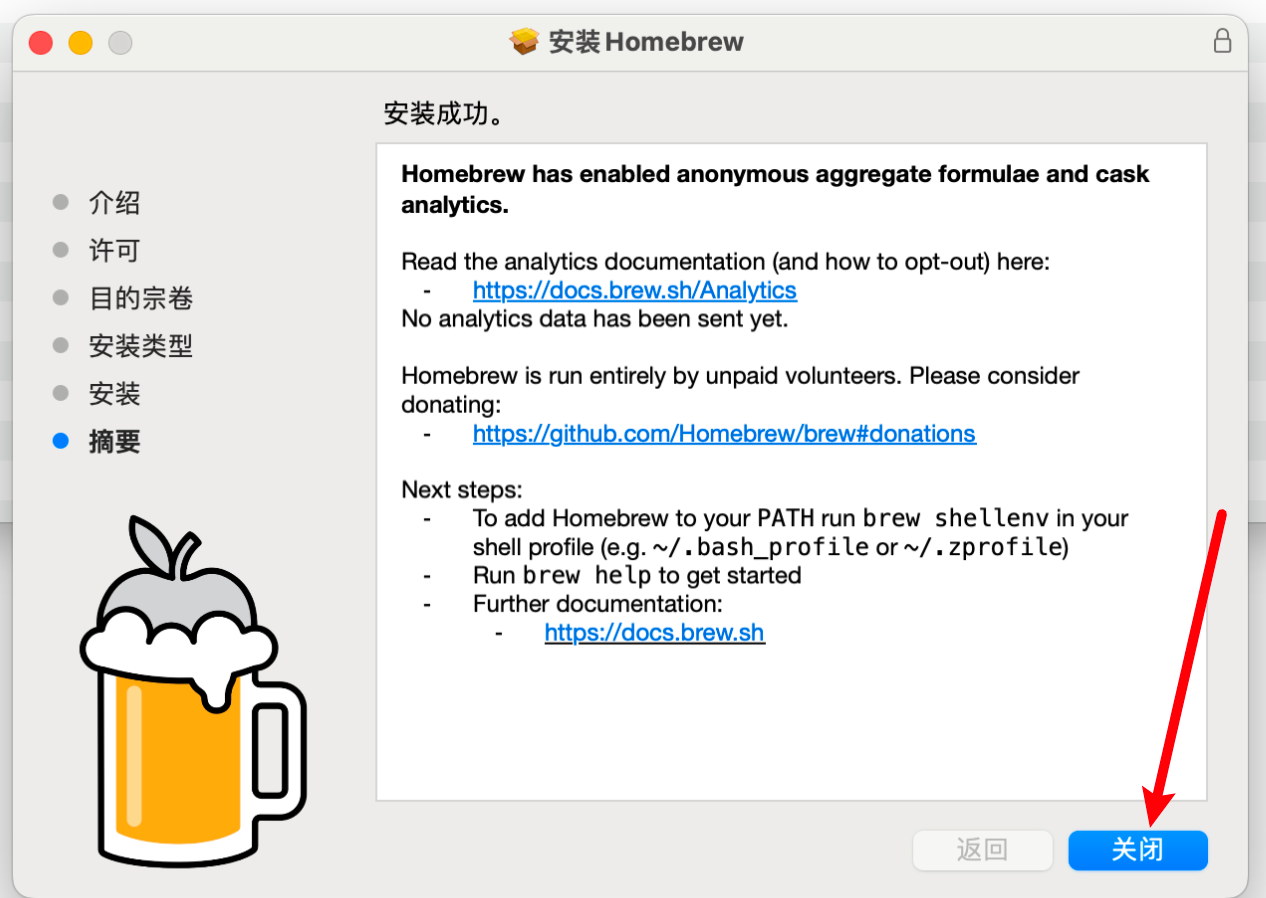
-
添加环境变量,打开终端,执行以下命令
(echo; echo 'eval "$(/opt/homebrew/bin/brew shellenv)"') >> /Users/用户名/.zprofile

- 然后重新打开一个终端,执行
brew --version
出现以上信息,表示安装完成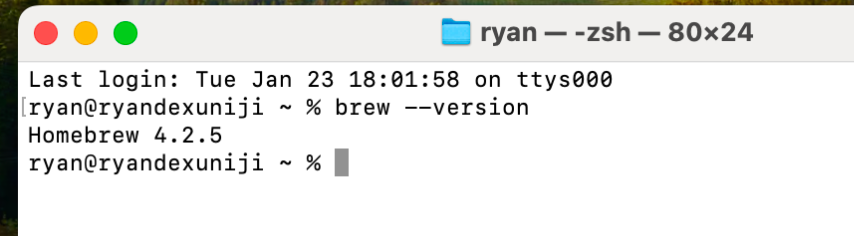
# 安装JDK17
- 下载
JDK17
JDK17下载页面: Java Archive Downloads - Java SE 17
下载JDK时需登录Orcale账号:
账号: 1602404824@qq.com 密码: wf1996ROOT#
Oracle公共用户密码分享网站:http://bugmenot.com/view/orcale.com
- 安装
JDK17
-
下载好对应版本的安装包
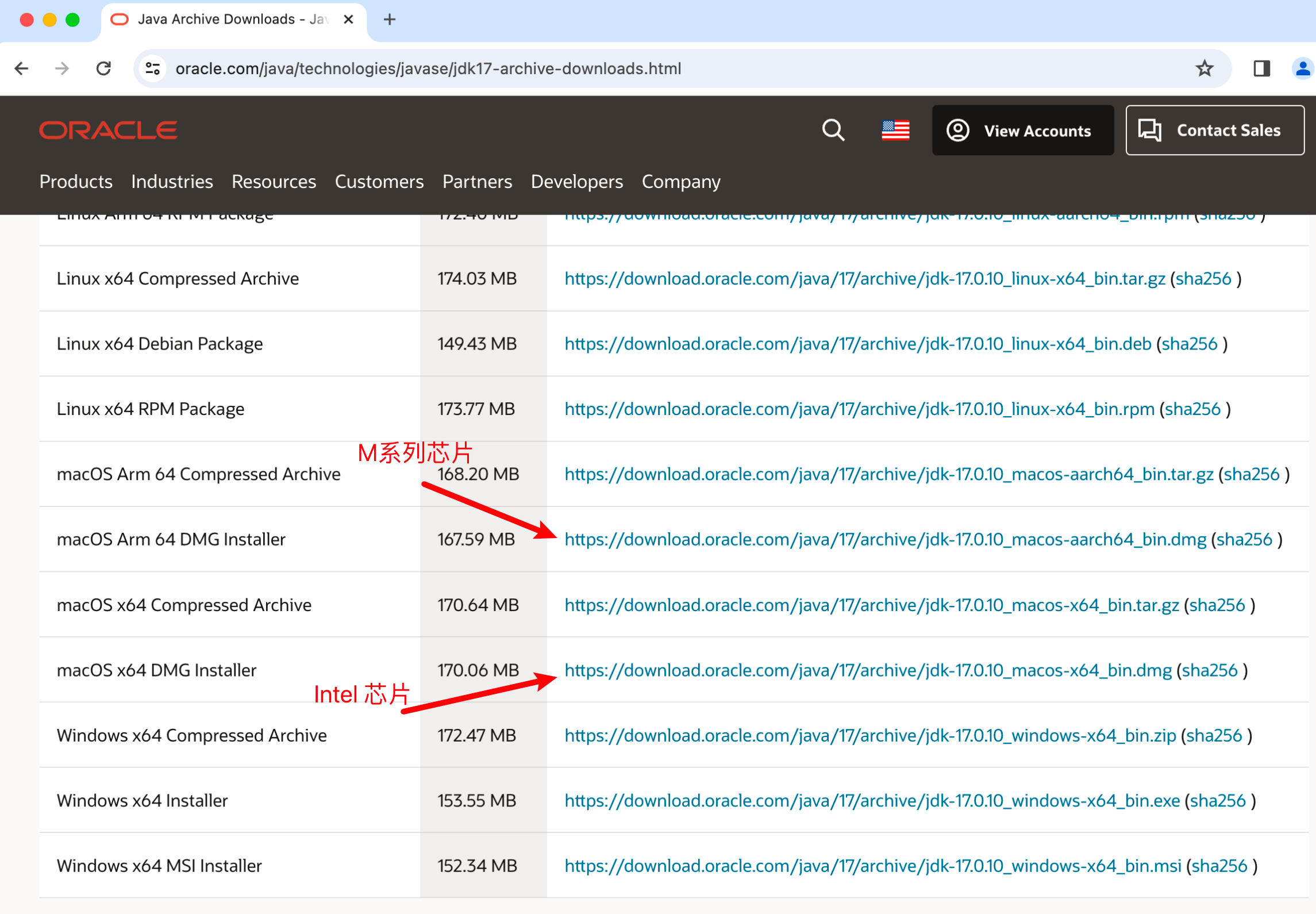
-
双击下载好的安装包进行安装
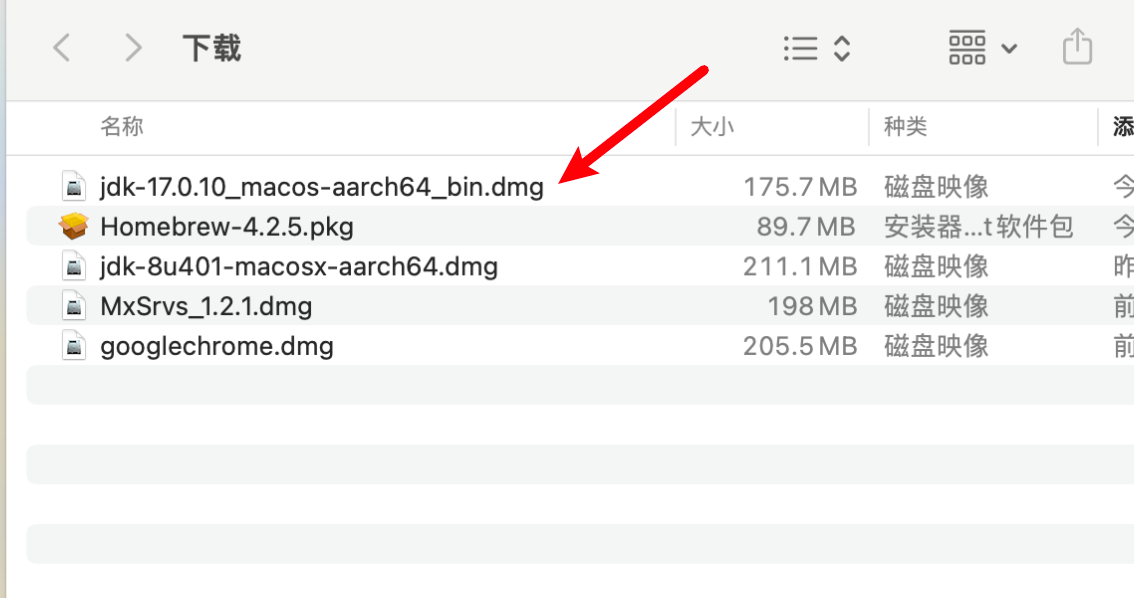
-
双击
.pkg文件,进入安装程序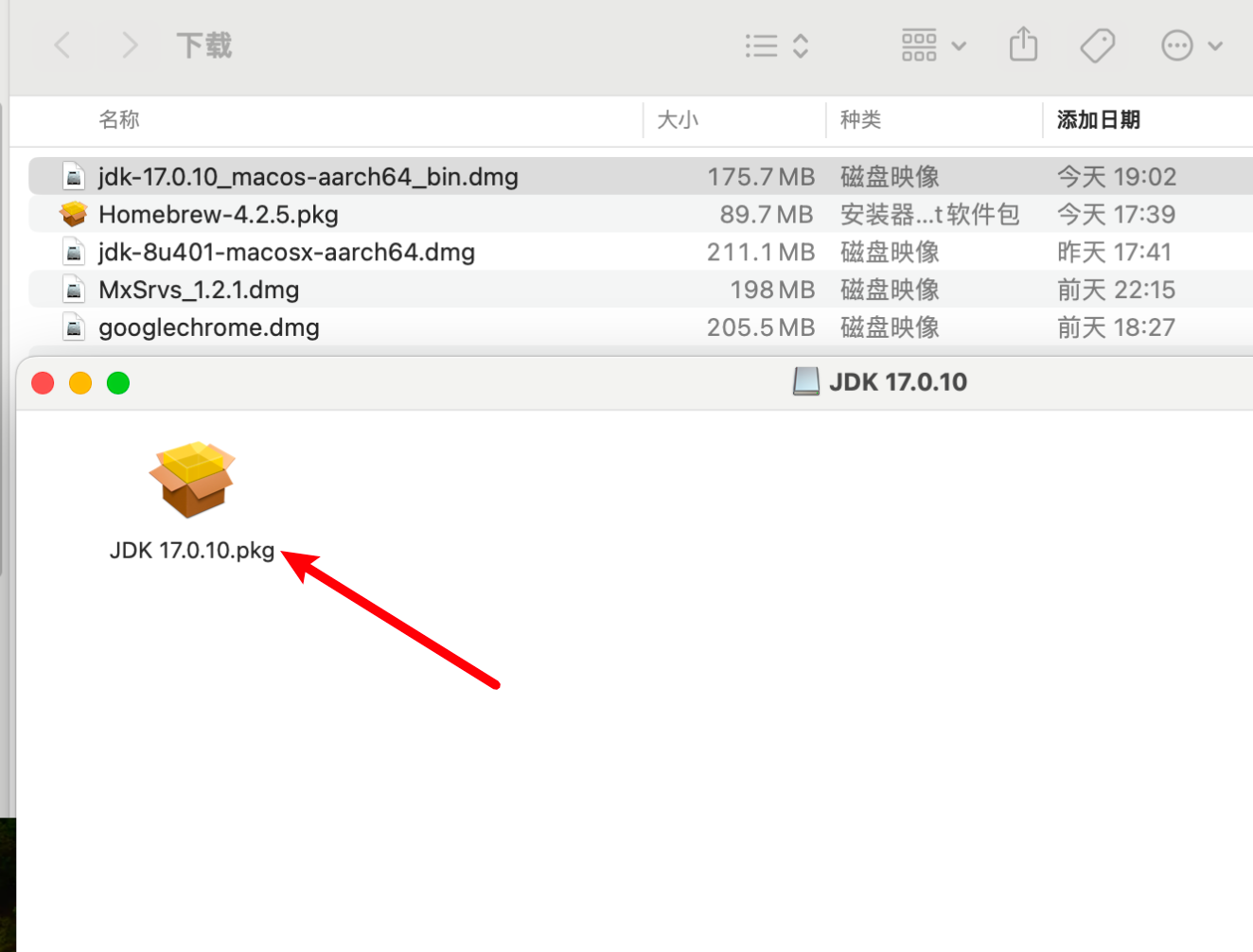
-
点击
继续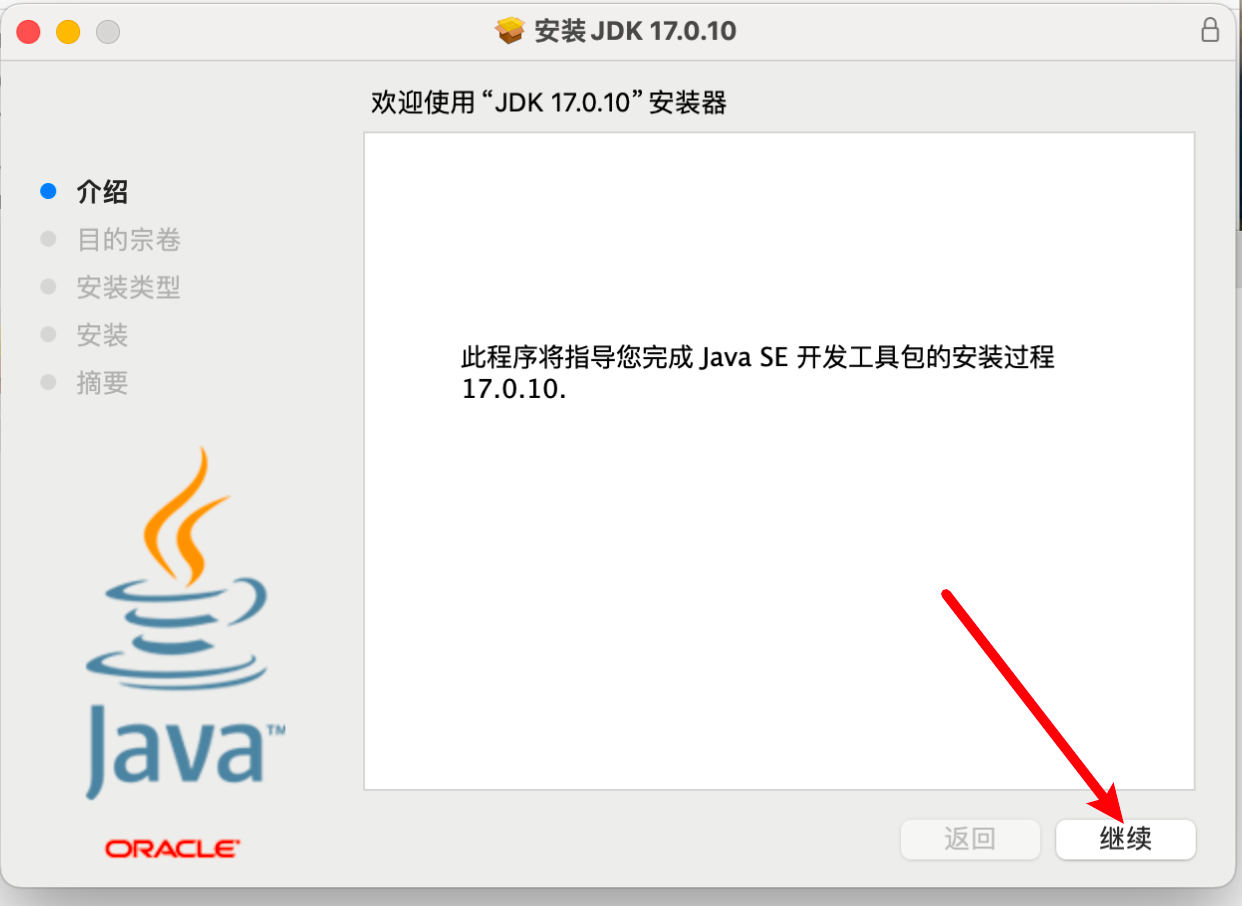
-
继续

-
点击
安装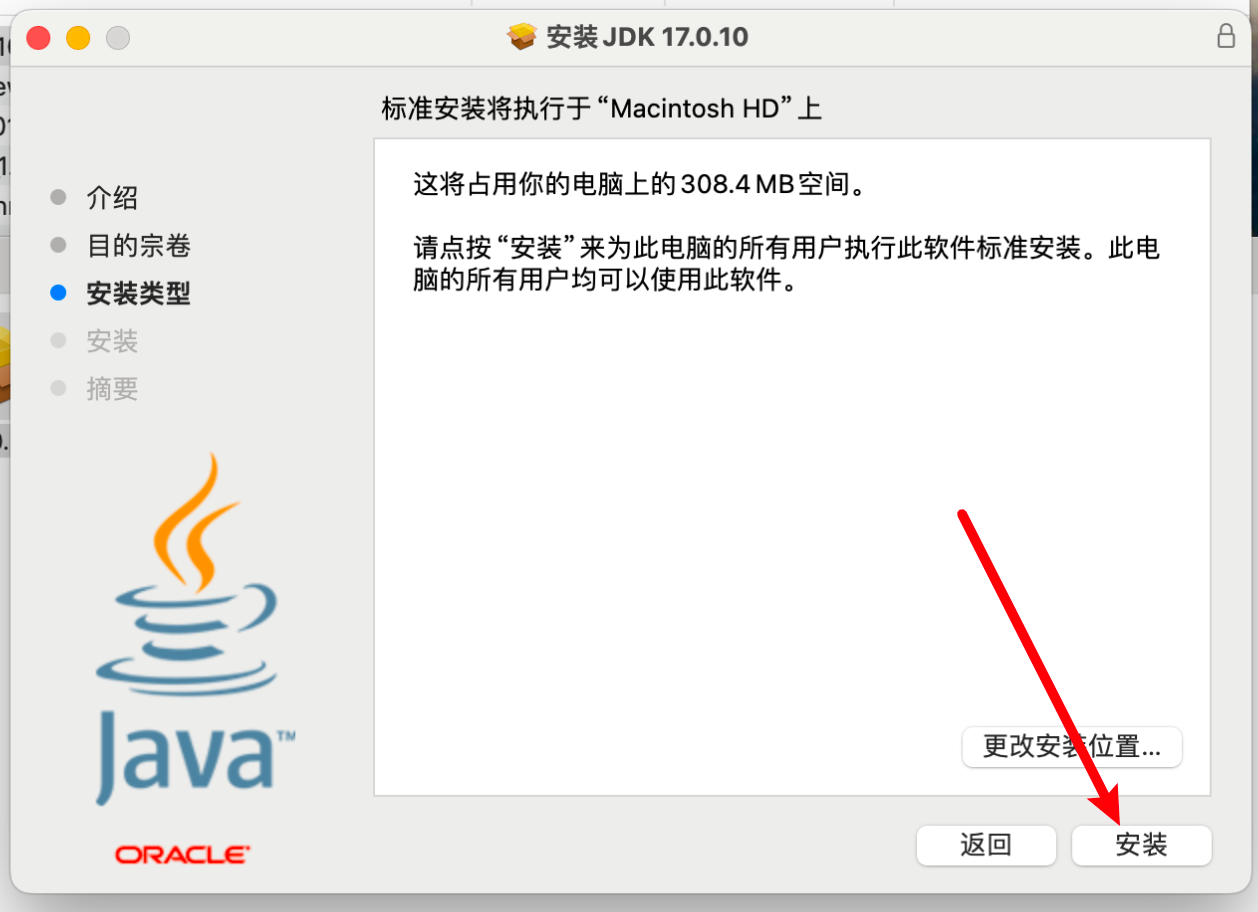
-
输入密码
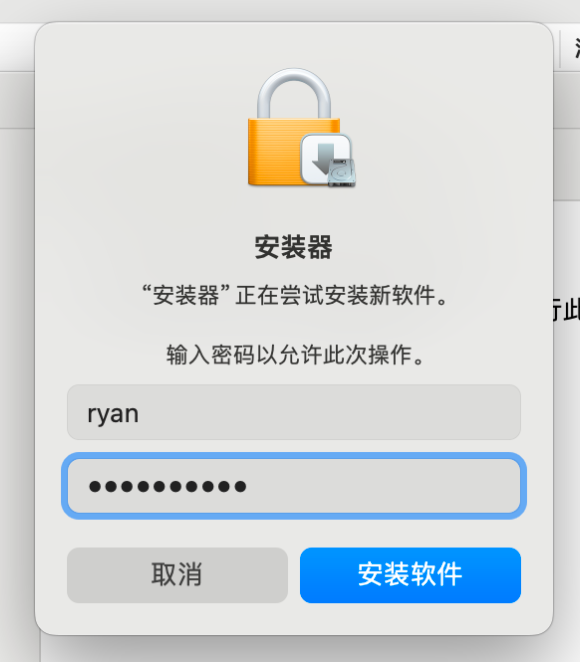
- 安装成功
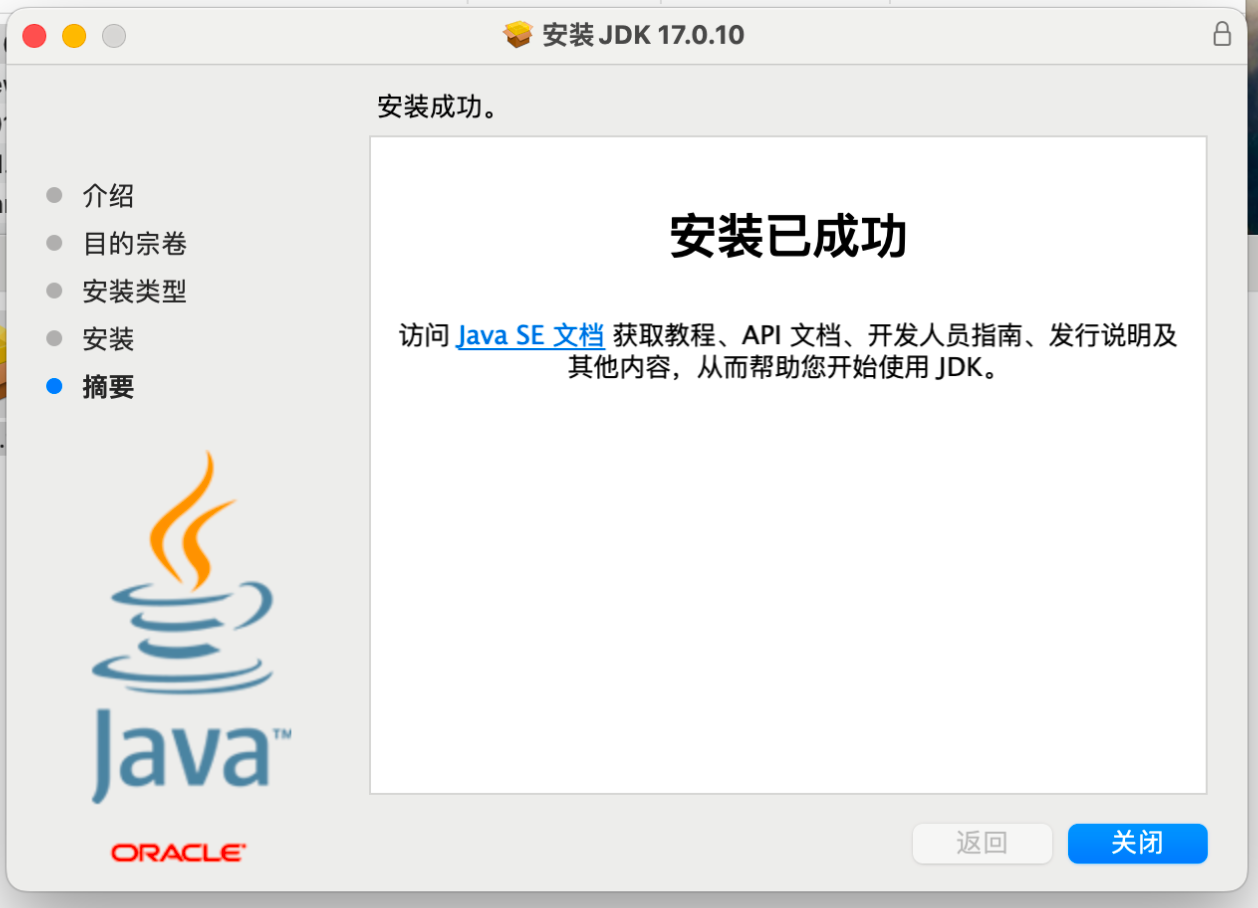
# 配置 Java 环境变量
Java 默认的安装路径为 /Library/Java/JavaVirtualMachines
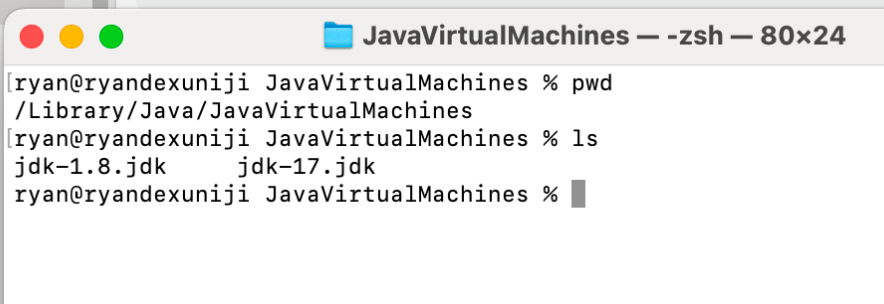
这里推荐使用 jenv 来切换我们的 Java 版本
# 安装 jenv
- 安装jenv
brew instal jenv
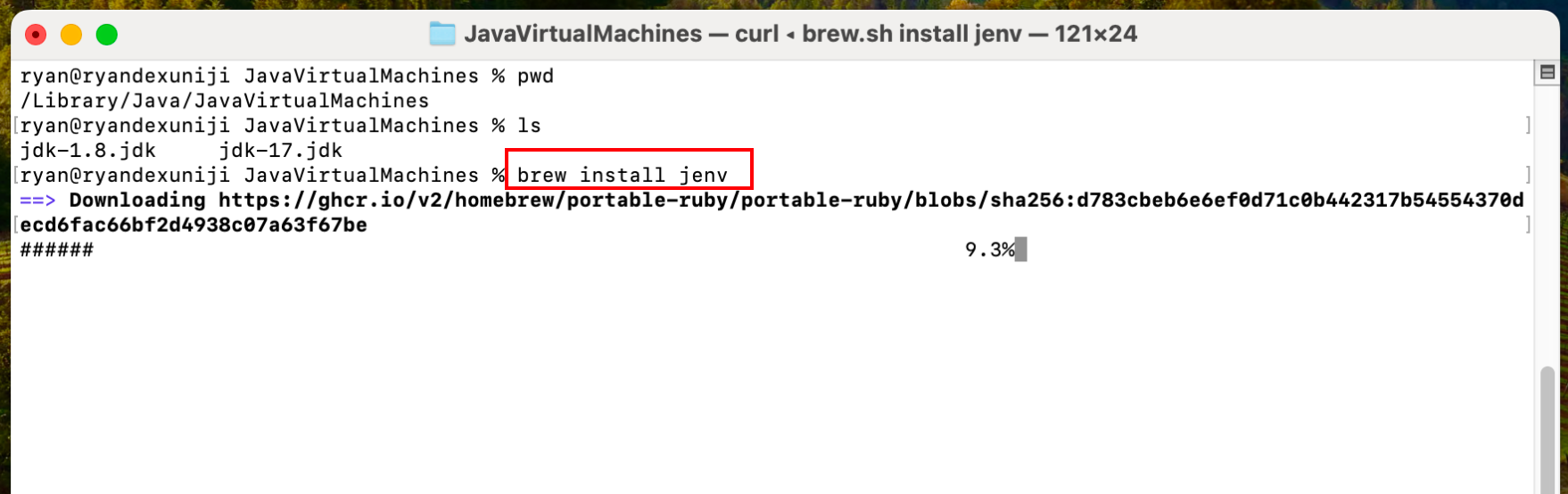
-
安装完成
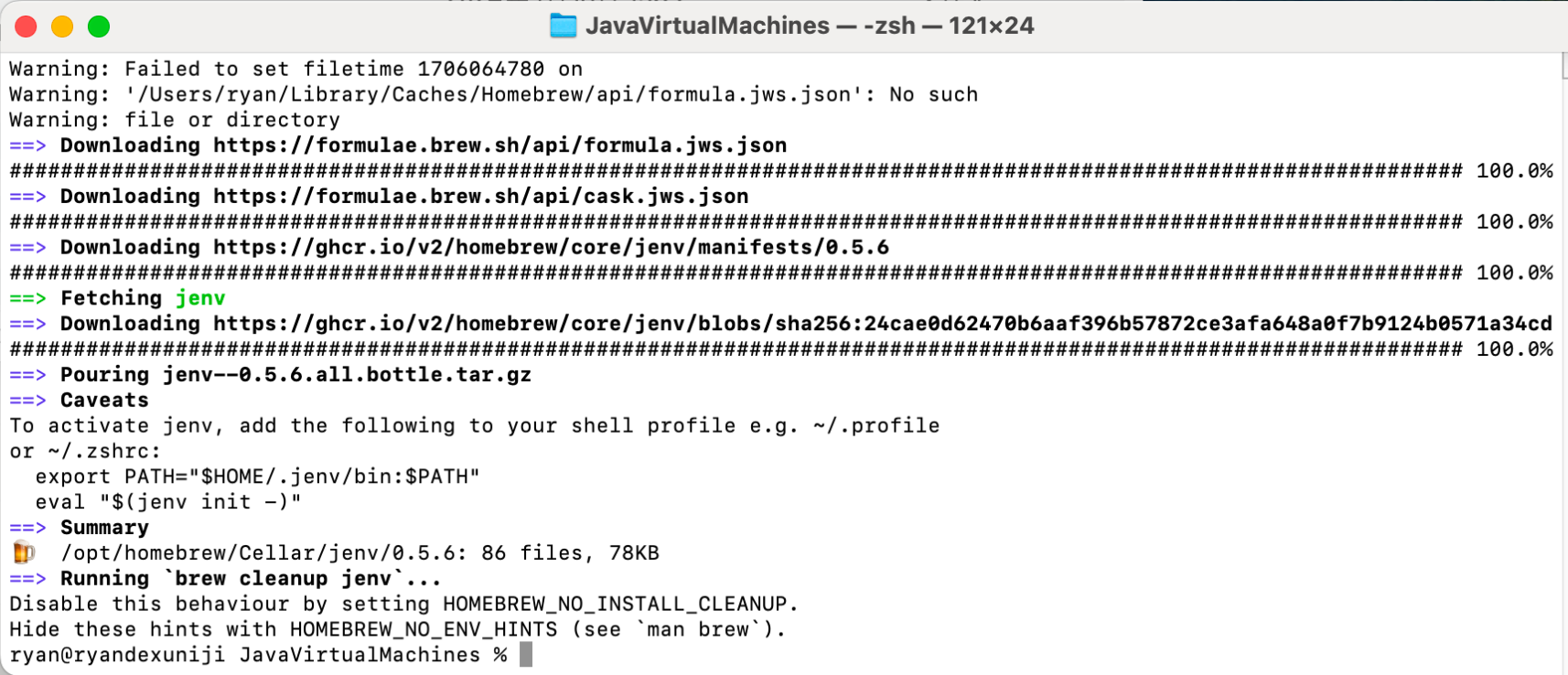
-
配置一下 zshrc 的环境
echo 'export PATH="$HOME/.jenv/bin:$PATH"' >> ~/.zshrc
echo 'eval "$(jenv init -)"' >> ~/.zshrc

-
重新打开一个终端,执行
jenv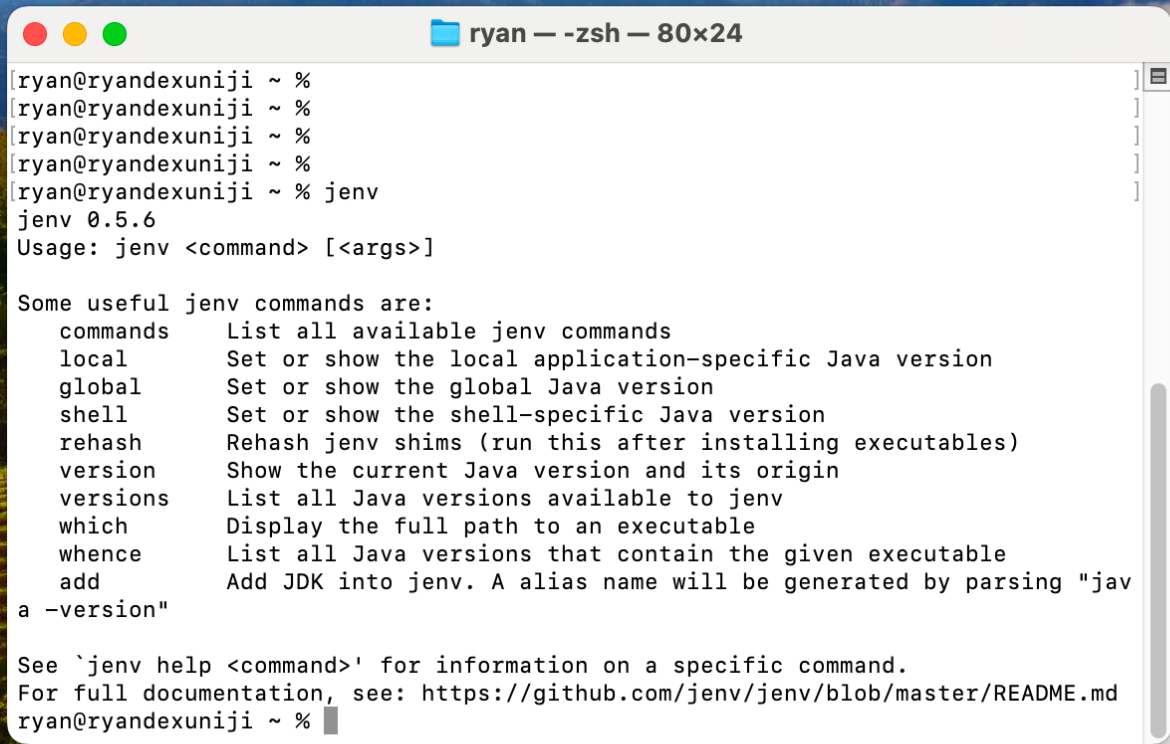
出现以上情况说明安装成功
# 使用 jenv 配置环境变量
- 手动添加本地的 Java Home 路径
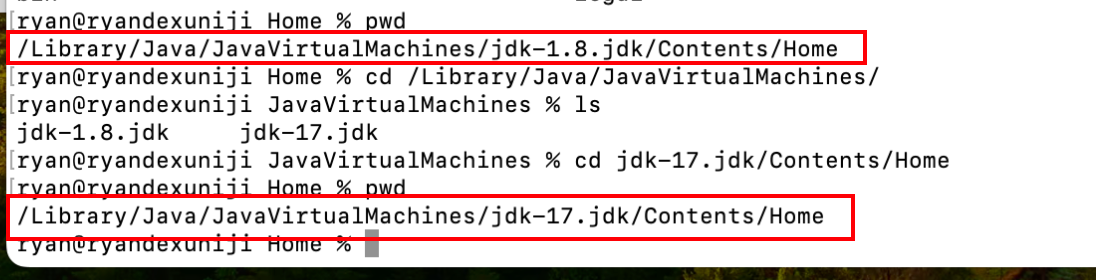
jenv add /Library/Java/JavaVirtualMachines/jdk-1.8.jdk/Contents/Home
jenv add /Library/Java/JavaVirtualMachines/jdk-17.jdk/Contents/Home
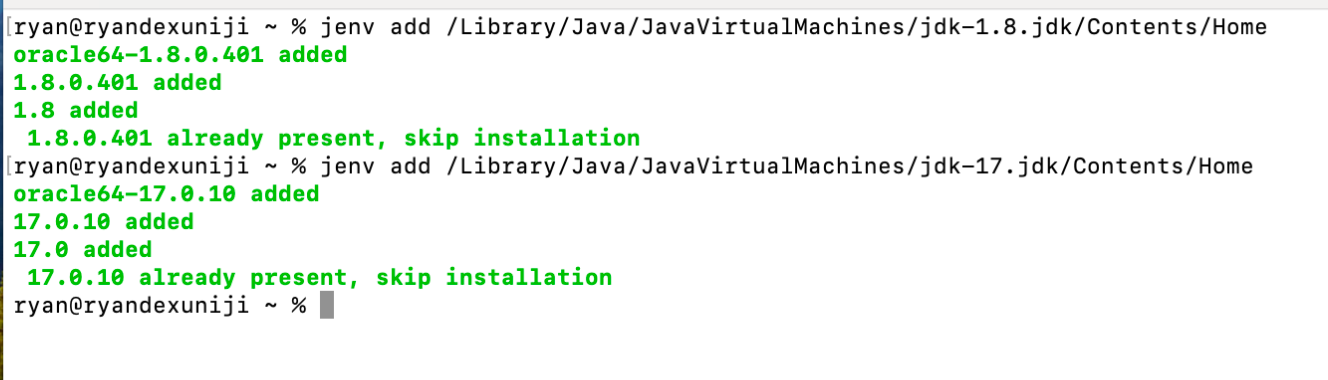
- 列出目前 jenv 所有可切换管理的版本
jenv versions
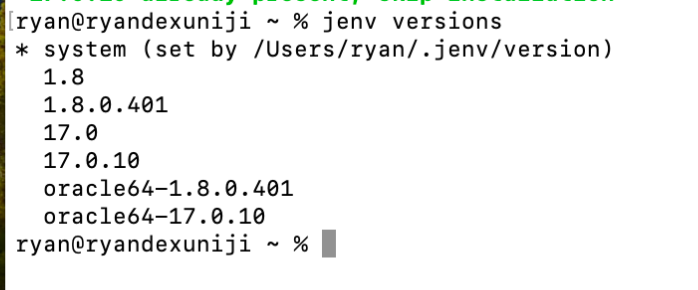
- jenv 的使用
# 列出目前 jenv 所有可切换管理的版本
jenv versions
#global 全局设置 一般不建议改变全局设置
➜ jenv global <java 版本>
# shell 会话设置 只影响当前的shell会话
➜ jenv shell <java 版本>
# 取消 shell 会话的设置
➜ jenv shell --unset
# local 本地设置 只影响所在文件夹
➜ jenv local <java 版本>